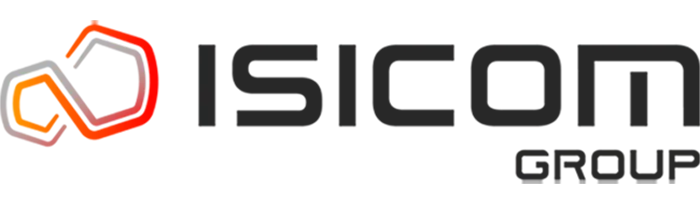Trabalhar em casa com as suas licenças SOLIDWORKS
Tendo em conta o clima pandémico atual, o tele-trabalho torna-se uma medida recomendada e adotada por diversas entidades. No entanto este processo não significa que não possa continuar a ser produtivo com o SOLIDWORKS. Veja em baixo como ativar as suas licenças em casa.

Como pode efetuar estas alterações?
As soluções SOLIDWORKS podem ser ativadas de diversas formas. Na maioria dos casos é possível transferir de forma temporária as suas licenças para o seu PC em casa, e assim pode continuar a trabalhar mesmo estando fora do seu local de trabalho.
Em primeiro lugar, tenha em atenção que todas as licenças são diferentes e que poderá precisar de apoio do seu departamento de TI para obter permissões de alteração ou de acessos remotos.
O processo é simples, mas precisa de fazer a respetiva preparação. Clique aqui e obtenha um guia simples de instalação SOLIDWORKS Standalone.
Este destaca os passos para encontrar os seus números de série, verificar se o computador corresponde aos requisitos mínimos do SOLIDWORKS e como fazer download dos ficheiros de instalação. Assim que o segundo PC esteja em conformidade com os requisitos poderá transferir a licença do seu local de trabalho. Este processo requer um acesso presencial (ou remoto) ao dispositivo em questão, portanto se já está em casa deve pedir a um colega para executar esta tarefa por si.
1. Licença Standalone
Vamos começar com um cenário que se aplica à maioria dos utilizadores SOLIDWORKS. É um processo simples, mas precisa de fazer a respetiva preparação antes de prosseguir. Veja aqui um guia simples de instalação de produtos SOLIDWORKS Standalone.
Se está a utilizar um produto SOLIDWORKS Standalone, deverá transferir a sua licença, para isso necessita apenas de a desativar no local onde trabalha e ativá-la num outro computador que suporte o SOLIDWORKS.
1 – Inicie o SOLIDWORKS
2 – Vá para o menu Help > Licences > Deactivate
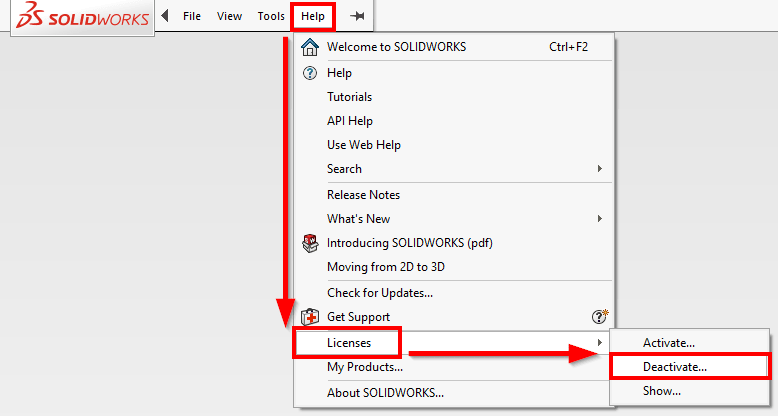
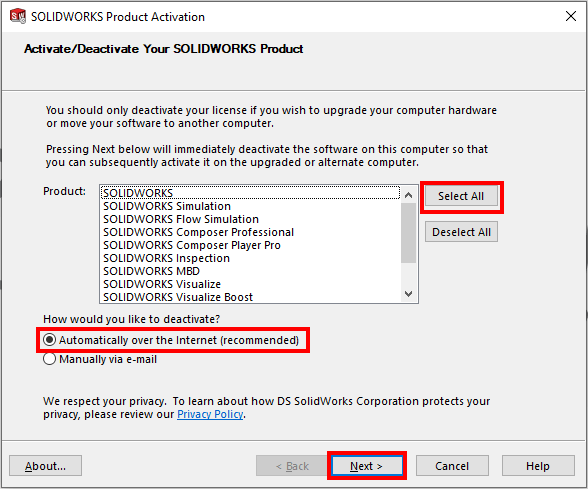
4 – A(s) Licença(s) serão libertadas do PC principal (do local de trabalho) e estarão disponíveis para ativação num outro PC.
5 – No PC secundário, quando o SOLIDWORKS é instalado pela primeira vez este pedirá uma ativação das suas licenças. Siga os restantes passos para completar o processo. Para mais informações, ou uma descrição mais precisa do processo, consulte o manual completo de instalação do SOLIDWORKS que pode encontrar aqui. Na página 107 -108 encontra os detalhes do processo indicado acima. Também poderá contactar os serviços técnicos da ISICOM para o 244 880 200.
2. Online Licensing
Outro cenário neste âmbito das licenças SOLIDWORKS Standalone passa pela mudança para um mecanismo de licenciamento online (online licensing).
O licenciamento online dá-lhe a flexibilidade necessária para que possa trabalhar com todos os seus dispositivos, em qualquer local, sem precisar de ativar ou desativar manualmente as licenças de cada máquina.
Por exemplo, pode trabalhar numa máquina durante o dia, e depois em casa iniciar o SOLIDWORKS com a mesma licença. Não precisa de uma segunda licença para o fazer, e não precisa de desativar manualmente a licença no local de trabalho.
Neste caso, precisará de ter acesso à internet para iniciar sessão e utilizar as licenças online.
Após iniciar sessão pode escolher o modo offline e trabalhar enquanto a sua máquina não está ligada à internet. Poderá consultar o guia de forma detalhada na página 104 aqui. Antes de mudar para licenciamento online, por favor contacte o seu gestor de projeto.
3. Licença de rede
Esta vertente aplica-se quando utiliza os produtos SOLIDWORKS no ambiente SolidNetWork Licence Manager (SNL). O Software SNL tem uma série de licenças na rede da sua empresa e permite que os computadores ligados a essa rede possam utilizar licenças as SOLIDWORKS (se disponíveis).
O ambiente SNL também permite que as licenças sejam emprestadas. Terá um limite de 30 dias enquanto estiver desligado da rede da empresa. Este poderá ser um método útil para o caso de necessitar de uma licença fora da empresa ao mesmo tempo que trabalha remotamente.
Para este processo ocorrer, será necessário estar ligado à mesma rede que o servidor SNL. Depois da licença ser “emprestada” pode ser movida temporariamente ou desligada da rede (durante o período indicado). Os passos deste processo estão destacados aqui e na página 122 do guia de instalação aqui.
4. Trabalhar em casa com o SOLIDWORKS PDM
Se é um utilizador de SOLIDWORKS PDM e planeia levar o seu computador para casa e trabalhar remotamente, existem um conjunto de situações que precisa de considerar.
Para aceder ao vault do SOLIDWORKS PDM deve ligar-se à rede do local de trabalho. Isto normalmente significa que terá de utilizar uma ligação VPN onde existem várias soluções possíveis (baseadas em software ou hardware).
O fator chave para que tudo funcione como previsto, passa por garantir que a firewall na VPN (em ambos os lados) esteja configurada corretamente para permitir comunicações do Licence Manager, Database e File Archives.speramos que com um dos 3 métodos acima descritos o ajudem a continuar a ser produtivo com o SOLIDWORKS.
Fique em Segurança!
A sua equipa,
ISICOM
Gostaria de ter acesso a mais conteúdos como este?
Subscreva a nossa newsletter e receba informação sobre novos artigos, oferta formativa, webinars, eventos, campanhas e muito mais!